Visual Dicas |  |
| Plugin Java - como reativar no navegador Chrome Posted: 12 May 2015 06:22 PM PDT Plugin Java não funciona no navegador ChromeSe você utiliza algum "web service" que necessite do plugin Java, deve ter notado que ele não funciona mais no navegador Chrome. Como mostra a imagem abaixo, é assim que o Java aparece na tela do Chrome, ou seja, o plugin não é mais suportado pelo navegador. Isto acontece porque desde abril de 2015, a partir da versão 42 do navegador Chrome, o Google desativou os plugins Silverlight, da Microsoft, e Java, da Oracle, ainda muito utilizado em sites de bancos, sistemas governamentais, jogos, entre outros. Estas mudanças já vem sendo anunciadas desde 2013 com o argumento que a desativação destes plugins melhoram a velocidade, a estabilidade e a segurança do navegador, o que me parece verdadeiro visto o número de falhas encontradas no Java durante os últimos anos. … Mas, se você precisa usar estas extensões no navegador Chrome, ainda tem a opção para reativá-las, como mostraremos a seguir…
Verificando o Java no navegador Chrome
Se você estiver utilizando o Chrome observará uma nota que informa que o seu navegador talvez não consiga usar o plugin do Java. Para verificar isto clique no botão [Concordar e Continuar]. Aparecendo a mensagem "Este plug-in não é suportado" significa que o plugin Java não irá funcionar no seu navegador Chrome (a partir da versão 42 – abril de 2015). Reativando o plugin Java no Chrome
Cliquei no link [Ativar] na opção Ativar NPAPI. Reinicie o navegador para que a alteração tenha efeito. Verificar o Java após a reativaçãoApós a ativação do NPAPI, abra novamente o seu navegador Chrome.
Clique novamente no botão [Concordar e Continuar]. Caso o Java esteja bloqueado, clique no ícone que aparece no canto direito da barra de endereço e faça o desbloqueio do plugin. Selecione "Sempre permitir plug-ins em java.com" e clique no botão [Concluído]. Após desbloquear clique em [Executar]. Faça a atualização se necessário… Pronto…. plugin Java instalado no Chrome. Agora você poderá rodar no navegador Chrome qualquer serviço web que necessite do plugin Java. MAS ATENÇÃO: Esta opção estará disponível somente até setembro de 2015, quando o Google deverá lançar o Chrome 45. Nessa versão, o suporte a plugins NPAPI será removido de forma definitiva. Para quem realmente precisa do Java, a Oracle recomenda o uso do Firefox, Internet Explorer ou Safari. Desativando o NPAPI – condição original do ChromeAtenção: Para voltar na condição inicial, repita a operação anterior e clique no link [Desativar]. Reinicie o navegador para que a desativação faça efeito. |
| You are subscribed to email updates from Visual Dicas To stop receiving these emails, you may unsubscribe now. | Email delivery powered by Google |
| Google Inc., 1600 Amphitheatre Parkway, Mountain View, CA 94043, United States | |

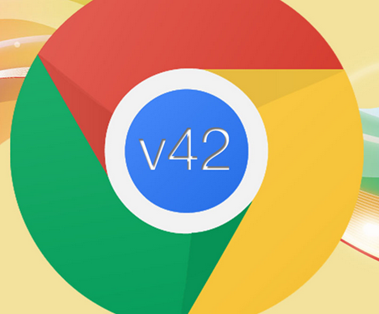



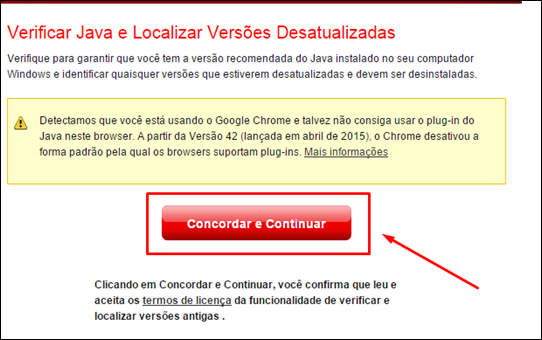





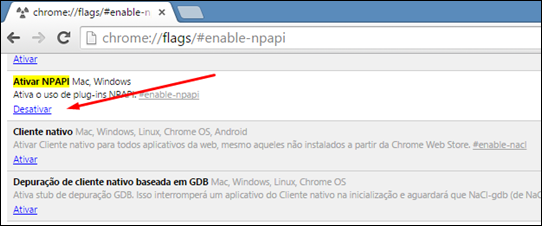
Nenhum comentário:
Postar um comentário
Os comentários são muito bem vindos e importantes, pois enriquecem o conteúdo dos artigos.